
Google menampilkan gambar profil Anda di semua produknya. Jika Anda lebih suka menjaga foto Anda pribadi, Anda bisa Hapus gambar Dari profil Anda. Kami akan menunjukkan kepada Anda bagaimana melakukan itu untuk akun Google Anda.
Kami juga akan menunjukkan kepada Anda cara menghapus gambar dari arsip Google sehingga tidak dapat lagi dapat diakses sama sekali.
Ingatlah bahwa aplikasi seluler Google tidak menawarkan opsi untuk menghapus gambar profil. Jadi, Anda harus melakukannya Gunakan browser web Pada perangkat Windows, Mac, Linux, Chromebook, iPhone, iPad, atau Android Anda untuk melakukan proses penghapusan gambar.
TERKAIT: Bagaimana cara melihat data apa yang dimiliki Google pada Anda (dan hapus)
Cara Menghapus Gambar Profil Google
Jika Anda siap, mulailah dengan membuka browser web pada perangkat Anda dan mengakses Akun Google lokasi. Di sana, masuk ke akun Google Anda jika Anda belum melakukannya.
Di situs Akun Google, dari sidebar ke kiri, pilih "Info Pribadi."
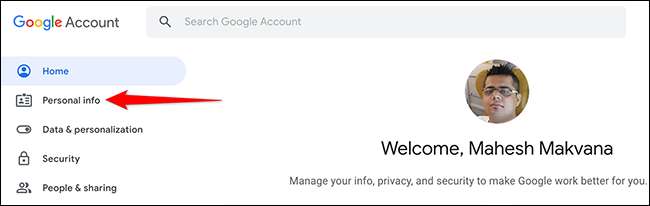
Pada halaman "Info Pribadi", Anda akan melihat bagian "Info Dasar". Di sini, klik "Foto."
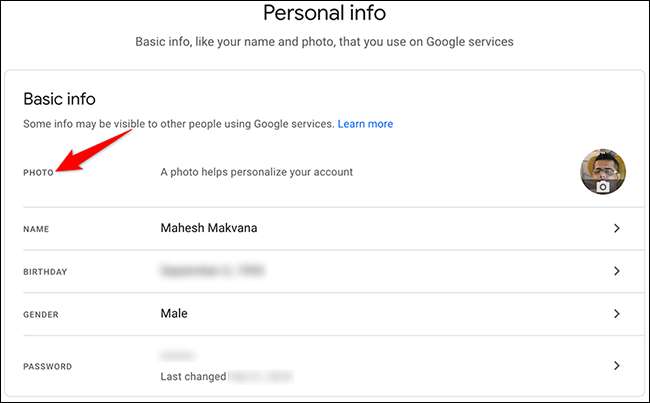
Versi besar dari gambar profil Anda saat ini akan terbuka. Di bagian bawah jendela gambar ini, klik "Hapus."
Tip: Jika Anda ingin mengubah dan menghapus gambar profil Anda, klik "Ubah" sebagai gantinya.
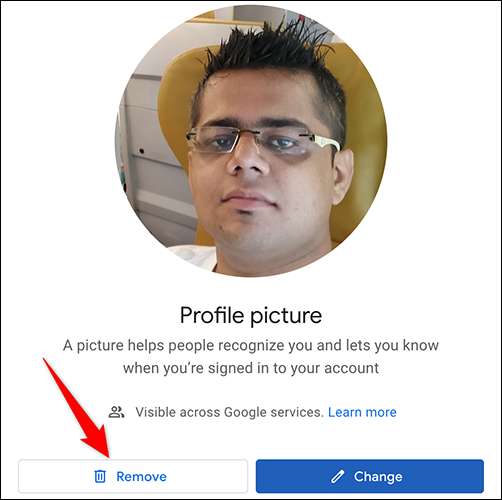
Prompt akan terbuka menanyakan apakah Anda yakin ingin menghapusnya. Di sini, klik "Hapus" untuk mengkonfirmasi pilihan Anda.
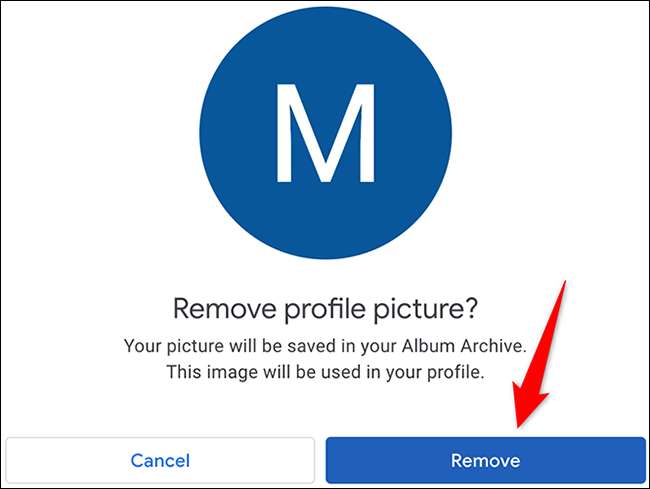
Google akan menampilkan pesan konfirmasi yang mengatakan akan menghapus gambar profil Anda dari seluruh produknya dalam satu atau dua hari. Tutup kotak ini dengan mengklik "mengerti."
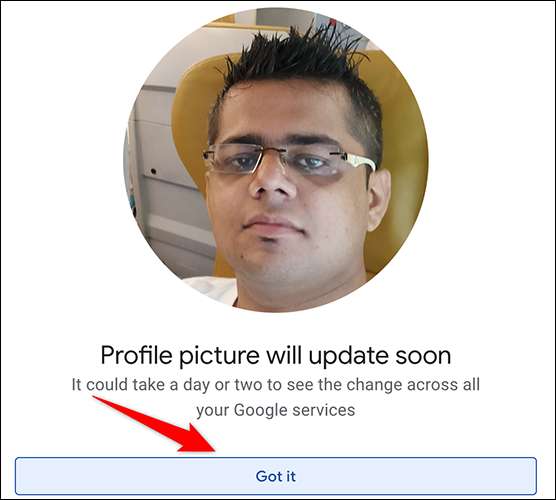
Kembali pada layar "Info Pribadi", Anda akan melihat gambar profil Anda hilang. Hanya inisial nama Anda sekarang di sana.
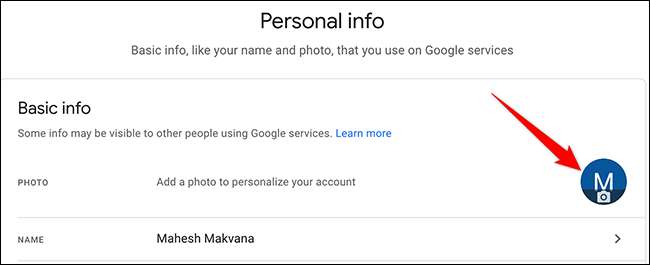
Dan begitulah cara Anda menyingkirkan gambar Anda dari akun Google Anda.
TERKAIT: Cara Mengubah Nama Tampilan Anda di Gmail
Tip Bonus: Hapus gambar profil dari Google Arsip
Bahkan jika Anda menghapus gambar profil, Google menyimpan salinan gambar itu untuk membantu Anda menggunakannya kembali di masa depan.
Jika Anda ingin menghapus gambar dari arsip copy ini, maka akses situs Google Akun, klik "Info Pribadi," dan pilih "Foto." Di jendela gambar yang terbuka, di sudut kanan atas, klik tiga titik dan pilih "gambar profil sebelumnya."
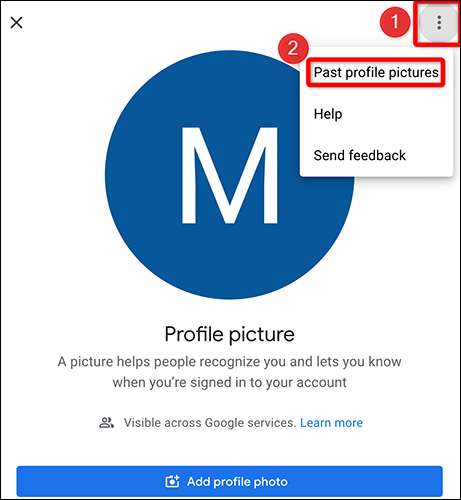
Layar "Foto Profil" akan terbuka. Di sini, klik album "Foto Profil". Pilih foto yang akan dihapus. Pada halaman layar penuh foto, di sudut kanan atas, klik tiga titik, dan pilih "Hapus Foto."
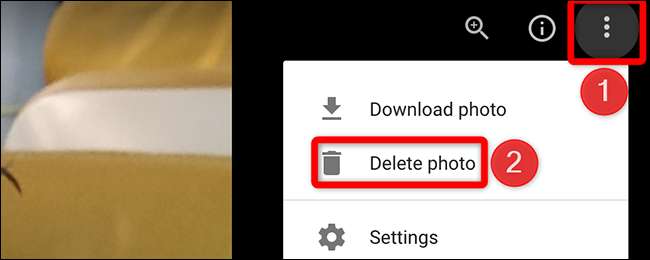
Di kotak "Hapus Foto Ini", klik "Delete" untuk mengonfirmasi tindakan Anda.
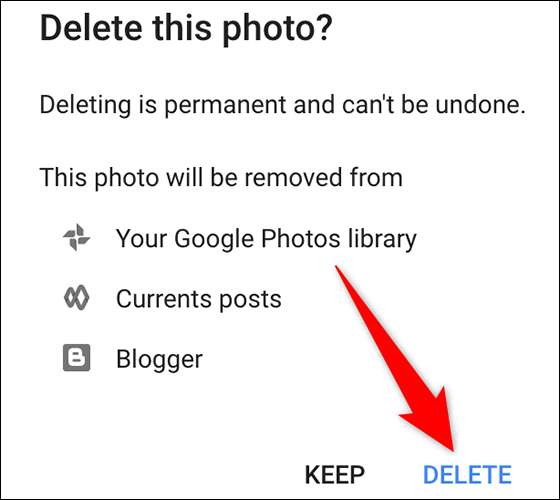
Dan Google akan menghapus gambar profil yang Anda pilih dari arsipnya juga.
Apakah Anda tahu Anda bisa Ubah gambar akun Anda pada PC Windows 10 Anda juga?
TERKAIT: Cara Mengubah Gambar Akun Anda di Windows 10







